कई सारे लोग अपने WhatsApp Messenger से ही वौइस् और वीडियो कॉल करना पसंद करते है, क्योकि इसमें कॉलिंग के लिए किसी भी प्रकार का कोई चार्ज नही देना होता है, और आप अपने डाटा बैलेंस यानी इंटरनेट से कॉलिंग कर सकते है, व्हाट्सएप्प यूज़र्स को वौइस् और वीडियो कॉल करने के लिए ऑप्शन प्रदान करता है और इससे आप जो भी कॉल करते है वो Calls वाले ऑप्शन में दिखते है, आप WhatsApp Call Details भी देख सकते है,
वैसे तो बहुत से Messaging App जैसे कि Facebook, Snapchat, Instagram आदि में भी यूज़र्स को कॉल हिस्ट्री को देखने वाला ऑप्शन मिल जाता है, इसी के साथ इसमे आप Deleted Chat History को भो देख सकते है, यानी की Facebook पर आपने अपने दोस्त या जिस भी किसी के साथ मे चैट की है और वो मैसेज डिलीट हो गए है तो उन Deleted Message को भी देख सकते है, यानी कि आप Deleted Chat को Recover कर सकते है, इसके बारे मैंने पहले से पोस्ट की है और इस पोस्ट में आपको WhatsApp की Call Details कैसे निकाले इसके बारे में बताने वाला हु, Deleted Call History कैसे देखते है इसका तरीका भी बताऊंगा।
WhatsApp Call Details कैसे निकाले ( डिलीट कॉल हिस्ट्री देखे )
Contents
व्हाट्सएप्प पर यूज़र्स को Outgoing और Incoming Call Detail देखने के लिए ऑप्शन मिल जाता है, जब आप किसी को कॉल करते है तो वो आउटगोइंग कॉल होती है, और जब आपके नंबर पर कोई कॉल आता है तो Incoming में गिना जाता है, और WhatsApp Call Details देखने के लिए दूसरे एप्प का उपयोग भी नही करना होता है, यानी कि किसी भी दूसरी एप्प को अपने डिवाइस में डाउनलोड और इनस्टॉल नही करना होता है, और सिर्फ कॉल ही नही बल्कि कितने मैसेज प्राप्त हुए है और आपने कितने मैसेज भेजे है यह भी देख सकते है,
इसके साथ ही आपने व्हाट्सएप्प पर कितने Status sent किये है, यानी कि कितने स्टेटस अपलोड किए है, यह देख सकते है और कितने Status प्राप्त किये है यह भी देख सकते है, WhatsApp Call Details में कितना Data Spend हुआ है, इसके बारे में भी पता चल जाता है, यानि कि आपने अपने फ्रेंड को Voice और Video Call किये या आपके फ्रेंड ने आपको कॉल किया उसमे आपके मोबाइल का कितना डाटा स्पेंड हुआ ये Calls वाले ऑप्शन में देख सकते है, इसके साथ ही media, Messaging और status आदि में यूज़ होने वाला डाटा भी देख सकते है।
WhatsApp Call Details कैसे निकाले
- सबसे पहले आपको अपने मोबाइल में WhatsApp Messenger को ओपन करना है, इसके बाद 3 Dot वाले ऑप्शन पर क्लिक करे, इसके बाद कुछ ऑप्शन दिखेगे जिनमेसे Setting वाले ऑप्शन पर क्लिक करे।
- फिर Account, Chat, Notification आदि ऑप्शन दिखेगे, जिनमेसे Storage & Data वाले ऑप्शन पर क्लिक करे।

- इसके बाद यहां पर WhatsApp Call देखने के लिए Network Usage नाम का ऑप्शन दिखेगा, इस ऑप्शन पर क्लिक करे।
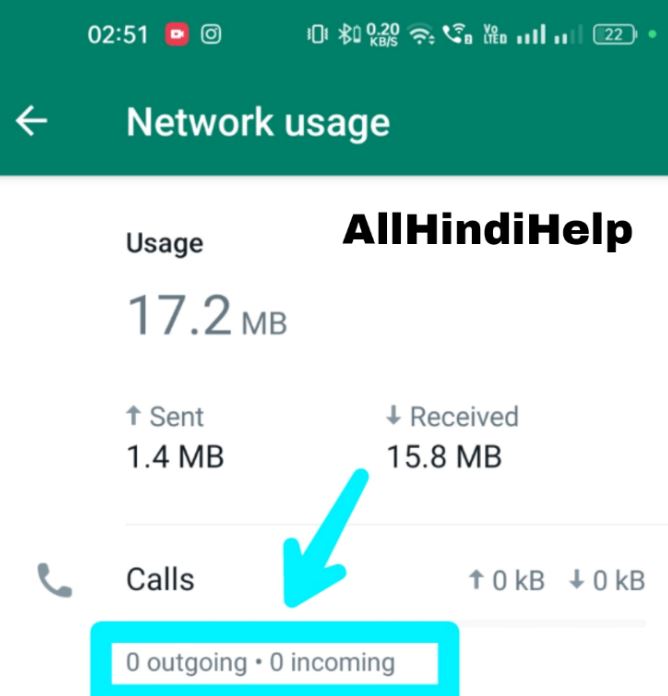
- यहां पर आपको Calls में अपनी सभी Incoming और Outgoing Call की Details दिख जाएगी, कि आपके नंबर पर कितने Outgoing और Incoming Call प्राप्त हुए है।
WhatsApp की Deleted Call History कैसे देखे
अगर आपकी व्हाट्सएप्प कॉल हिस्ट्री डिलीट ही गयी है और उसे रिकवर करना चाहते है तो WhatsApp Support Team को Message कर सकते है, इसमें आप Call Detele हो गयी है यह बता सकते है और आपके लिए वो कॉल्स कितनी जाएदा महत्वपूर्ण है, यह भी लिख सकते है।
- WhatsApp Settings को ओपन करने के बाद में Help वाले सेक्शन में जाये
- इसमे Help Center पर क्लिक करे, इसके बाद Voice & Video Call पर क्लिक करे।
- इसके बाद Support पर क्लिक करके Contact WhatsApp Support पर क्लिक करदे।
- अभी आपको Tell Us How We Can Help में आपको एक मैसेज लिखना होगा, जिसमें आपको बताना होगा कि आपकी कुछ महीनों की कॉल डिटेल्स डिलीट हो चुकी है और उसे रिकवर करना है, इस मैसेज को आपको English में लिखना होगा, या आप नीचे दिया हुआ मैसेज भी लिख सकते है।
WhatsApp Team, All My Calls Details is Deleted by Mistake and this is very Important for me, so can you Provide my all Call Details Back.
- इसके बाद इस मैसेज को लिखने के बाद Next पर क्लिक करे Send My Question पर क्लिक करे।
- आपका व्हाट्सएप्प मैसेज सफलतापूर्वक सेंड हो जाएगा, और आपको 48 Hours तक से 7 Days तक वेट करना है, व्हाट्सएप्प की टीम जैसे ही आपके मैसेज को देखेगी, वो आपको Calls History की Pdf File में Send कर देंगे, या आपके द्वारा भेजे गए मैसेज का रिप्लाई करेंगे, जिसमे Deleted Call Details के बारे में जानकारी होगी।
Important – अगर आपने अपने WhatsApp Data का बैकअप लिया है तो आप Data Recover करके चैट और कॉल्स को भी रिकवर कर सकते है।
FAQs –
क्या WhatsApp Call History क्या देख सकते है ?
इस मैसेंजर में Chat Backup के द्वारा आप कुछ ही मिनट में अपनी चैट को दूसरे फोन में भेज सकते है, और इसके लिए किसी भी File Sharing App का उपयोग नही करना होता है, Chat history की तरह ही WhatsApp Call Details History भी देख सकते है, यानी कि आपके नंबर पर कितने Calls आये है या आपने कितने कॉल किये है उन सभी की डिटेल्स देख सकते है, यह फ़ीचर व्हाट्सएप्प Messaging App में ही मिल जाता है, जिसे कोई भी यूज़र् आसानी से उपयोग कर सकता है।
WhatsApp की Chat History कैसे देखे ?
व्हाट्सएप्प यूज़र्स को Chat History को देखने के लिए ऑप्शन मिल जाता है, यानी कि आपने दोस्तों के साथ चैट की है, उन्हें Text Message, Photo, Video आदि भेजे है उनको देख सकते है, और Chat का Backup बना सकते है, यह ऑप्शन उन लोगो के लिए अच्छा है जो कि अपने एक मोबाइल के WhatsApp Messenger को दूसरे मोबाइल में Install करना चाहते है और उसका डाटा भी दूसरे मोबाइल में ट्रांसफर करना चाहते है।
निष्कर्ष –
WhatsApp Call Details कैसे देखे, ध्यान देने वाली बात यह है कि इस मेथड से आप आप व्हाट्सएप्प पर वीडियो और वॉइस कॉल की सिर्फ डिटेल ही देख सकते है, यानी की आपके व्हाट्सएप्प पर Outgoing और Incoming Calls कितने है, यह दिखाता है लेकिन आपको किसने या आपने किसको कॉल किया यह नही बताता है, और जैसा कि मैंने बताया इस मेथड से आप Calls में Spend हुए डाटा के बारे में भी पता कर सकते है, अगर आप जाएदा टाइम तक व्हाट्सएप्प पर वीडियो कॉल पर बात करते है तो इससे आपका डाटा भी जाएदा स्पेंड होता है, Network Usage में यूज़र्स को Media, Messages और Status आदि में कितने इंटरनेट का यूज़ हुआ, इसके बारे में भी जानकारी मिल जाती है,
यहां WhatsApp Messenger में Users को Use Less Data For Call एक ऑप्शन मिल जाता है, जिसका यूज़ करने पर जब आप Video और Voice Call करते है तो आपके मोबाइल कम डाटा स्पेंड होता है, अगर आपके मोबाइल में Limited Data है तो इस फीचर का यूज़ कर सकते है इससे आपके फ़ोन से कम डाटा यूज़ होगा, और आप जाएदा डाटा का उपयोग Internet Surfing, Online Video Watch करने आदि में कर सकते है, व्हाट्सएप्प पर यूज़र्स को App language बदलने वाला ऑप्शन भी मिल जाता है, जिससे की आप मैसेंजर की भाषा को बदल सकते है, यहां पर आप हिंदी, पंजाबी, मराठी, तमिल, तेलगु आदि किसी भी भाषा को सेलेक्ट कर सकते है, और फिर इस मैसेंजर के सभी ऑप्शन उसी भाषा मे दिखने लगते है।
दोस्तो WhatsApp Call Details कैसे निकाले इसके बारे में सीख ही गए होंगे, यह जानकारी अगर आपको अच्छी लगी और फायदेमंद रही तो इसे अपने दूसरे दोस्तो के साथ सोशल मीडिया पर भी साझा करें और ऐसी नई जानकारी के लिए हमारी साइट पर विज़िट करते रहे।





WhatsApp details
May 2022
All WhatsApp call and msg downlod
WhatsApp chat